Instruções detalhadas para o uso estão no Guia do Usuário.
[. . . ] Register your product and get support at
PhotoFrame
8FF3WMI
PT Manual do utilizador
3
1 Importante
Segurança Aviso
4 4 4 7 7 7 8 10 10 10 10 11 15 17
2 O seu Wireless Digital PhotoFrame
Introdução Conteúdos Descrição geral do PhotoFrame
6 Informações do produto 7 Perguntas frequentes 8 Apêndice
47 49
3 Como iniciar
Instalar o suporte Ligar a corrente Ligar a PhotoFrame Configuração da ligação sem fios Partilhar fotografias num PC para visualização sem fios Configurar a ligação TCP/IP (só para utilizadores avançados)
50 Transferir e configurar o Windows Media Player 11 50 53
9 Glossário
4 Utilizar a sua Wireless Digital PhotoFrame
Visualizar fotografias guardadas na PhotoFrame. Visualizar fotografias guardadas num dispositivo de armazenamento Visualizar fotografias de streaming numa pasta partilhada na rede doméstica Visualizar fotografias na Internet
19 19 19 20 21
5 Utilize mais da sua Wireless Digital PhotoFrame 24
Seleccionar o idioma do ecrã 24 Utilizar o menu de definições rápidas 24 Gerir álbuns 24 Editar fotografias 28 Ajustar brilho 34 Ajustar as definições da apresentação de diapositivos 34 Acertar a hora e a data 39 Proteger/desproteger os conteúdos de um dispositivo de armazenamento 40
PT
3
Por tu g u ê s
Índice
Definir a ligação/desligação automática do ecrã 41 Seleccionar a orientação automática 43 Botão ligar/desligar o som 44 Visualizar o estado do sistema da PhotoFrame 44 Repor todas as predefinições de fábrica 45 Actualizar a PhotoFrame 45
1 Importante
Segurança
Precauções de segurança e manutenção
· Nuca toque, empurre, esfregue ou atinja o ecrã com objectos dutos, pois pode danificar o ecrã premanentemente. Quando a PhotoFrame não for utilizada durante períodos de tempo prolongados, desligue-a da corrente. Antes de limpar o ecrã, desactive e desligue da corrente. [. . . ] Se a PhotoFrame for pesquisada, é apresentada.
» Uma transmissão RSS é carregada na PhotoFrame.
5
No Philips PhotoFrame Manager:
Na PhotoFrame, visualize as fotografias RSS publicadas online (consulte `Visualizar fotografias RSS com a PhotoFrame' na página 22).
1
Clique no painel [RSS Feed].
Visualizar fotografias RSS com a PhotoFrame
Antes de visualizar fotografias RSS online, certifique-se de que: · O acesso à Internet de banda larga está disponível. · Uma transmissão RSS já está configurada na PhotoFrame. Uma transmissão RSS é actualizada frequentemente (normalmente, com um intervalo de uma hora) online.
2 3
Clique no símbolo no painel [RSS Feed] para adicionar uma transmissão RSS. Introduza a [Category] e o [Name] da tranmissão.
1
No menu principal, seleccione [Online] e, em seguida, prima OK para confirmar.
4
Arraste e largue o ícone de RSS do Web site no campo [Address] e, em seguida, clique em [OK] para confirmar.
22
PT
2
» As fotografias na transmissão RSS são apresentadas. Durante a apresentação: · Para pausar a apresentação, prima OK. · Para retomar a apresentação, prima novamente OK .
PT
23
Por tu g u ê s
Seleccione uma transmissão RSS e, em seguida, prima OK para confirmar.
5 Utilize mais da sua Wireless Digital PhotoFrame
Seleccionar o idioma do ecrã 1
No menu principal, seleccione [Settings] e, em seguida, prima OK para confirmar.
Utilizar o menu de definições rápidas
Pode utilizar o menu de definições mais utilizadas para ajustar a frequência da apresentação de diapositivos, a luminosidade da visualização ou seleccionar a sequência da apresentação.
1
Durante a apresentação de diapositivo, prima para aceder ao menu de definições rápidas. » O ecrã de definições mais utilizadas é apresentado.
2
Seleccione [Installation] > [Language] e prima OK para confirmar.
2
·
·
Para ajustar a frequência da apresentação de diapositivos, seleccione [Frequency] e ajuste a frequência e, em seguida, prima OK para confirmar. Para ajustar a luminosidade da apresentação, seleccione [Brightness] e ajuste a luminosidade e, em seguida, prima OK para confirmar. Para seleccionar a sequência da apresentação, seleccione [Shuffle] e [On] / [Off] e, em seguida, prima OK para confirmar.
Gerir álbuns 3
Seleccione um idioma e prima OK para confirmar. Pode copiar/mover/eliminar/mudar o nome/ criar um álbum na PhotoFrame ou num dispositivo de armazenamento.
24
PT
Nota · Não retire o dispositivo de armazenamento enquanto a
transferência de fotografias está em curso.
Por tu g u ê s
· Não é possível mover/eliminar/mudar o nome do
álbum predefinido na PhotoFrame.
· Antes de mover/eliminar/mudar o nome/criar
um álbum num dispositivo de armazenamento, certifique-se de que a função eliminar no dispositivo de armazenamento está activada (consulte `Proteger/ desproteger os conteúdos de um dispositivo de armazenamento' na página 40).
Copiar/mover um álbum na PhotoFrame
4
1
No menu principal, seleccione [PhotoFrame] > uma fonte de fotografias e, em seguida, prima OK para confirmar.
Seleccione um álbum de destino na PhotoFrame/dispositivo de armazenamento e prima OK para confirmar. » Se seleccionar [Copy Album], todas as fotografias no álbum são copiadas para o álbum de destino. » Se seleccionar [Move Album], todas as fotografias no álbum são movidas para o álbum de destino.
5
Para copiar ou mover fotografias para um novo álbum, seleccione [<New Album>] e prima OK para confirmar.
2 3
Seleccione um álbum e prima o álbum.
para gerir
Seleccione [Copy Album] / [Move Album] e prima OK para confirmar.
» É apresentado um teclado.
PT
25
3
Seleccione [Delete Album] e prima OK para confirmar.
6
Para introduzir um novo nome (até 24 caracteres), seleccione uma letra/número e prima OK para confirmar. · Para alternar entre maiúsculas e minúsculas, seleccione [a/A] no teclado apresentado e, em seguida, prima OK para confirmar. Quando o nome estiver concluído, seleccione [Enter] e, em seguida, prima OK para confirmar.
4
Seleccione [OK] e prima OK para confirmar.
7
Eliminar um álbum na PhotoFrame
1
No menu principal, seleccione [PhotoFrame] > uma fonte de fotografias e, em seguida, prima OK para confirmar.
Mudar o nome de um álbum na PhotoFrame
1
No menu principal, seleccione [PhotoFrame] > uma fonte de fotografias e, em seguida, prima OK para confirmar.
2
Seleccione um álbum e prima o álbum.
para gerir
26
PT
4
Para introduzir um novo nome (até 24 caracteres), seleccione uma letra/número e prima OK para confirmar. · Para alternar entre maiúsculas e minúsculas, seleccione [a/A] no teclado apresentado e, em seguida, prima OK para confirmar. Quando o nome estiver concluído, seleccione [Enter] e, em seguida, prima OK para confirmar.
5
Criar um álbum na PhotoFrame
2 3
Seleccione um álbum e prima o álbum.
para gerir
1
Seleccione [Rename Album] e prima OK para confirmar.
No menu principal, seleccione [PhotoFrame] > uma fonte de fotografias e, em seguida, prima OK para confirmar.
» É apresentado um teclado.
2 3
Seleccione um álbum e prima o álbum.
para gerir
Seleccione [Create Album] e prima OK para confirmar.
PT
27
Por tu g u ê s
Editar fotografias
Nota · Não retire o dispositivo de armazenamento enquanto a
transferência de fotografias está em curso.
· Antes de mudar o nome/mover/eliminar fotografias
num dispositivo de armazenamento, certifique-se de que a função eliminar no dispositivo de armazenamento está activada (consulte `Proteger/desproteger os conteúdos de um dispositivo de armazenamento' na página 40).
» É apresentado um teclado.
Seleccionar várias fotografias de cada vez
1
No menu principal, seleccione [PhotoFrame] > uma fonte de fotografias e, em seguida, prima OK para confirmar.
4
Para introduzir um novo nome (até 24 caracteres), seleccione uma letra/número e prima OK para confirmar. · Para alternar entre maiúsculas e minúsculas, seleccione [a/A] no teclado apresentado e, em seguida, prima OK para confirmar. Quando o nome estiver concluído, seleccione [Enter] e, em seguida, prima OK para confirmar.
2
Seleccione um álbum e prima (Direita) para aceder ao modo de miniaturas.
5
28
PT
6
Prima
Dica
para aceder a [Photo Options].
Por tu g u ê s
· Se a função MultiSelect estiver activada, pode editar
várias fotografias em simultâneo.
Copiar fotografias
1 3 4
Seleccione uma fotografia e prima seleccionar [Photo Options] . para
No menu principal, seleccione [PhotoFrame] > uma fonte de fotografias e, em seguida, prima OK para confirmar.
Seleccione [Multiselect] e prima OK para confirmar.
2
Seleccione um álbum e prima (Direita) para aceder ao modo de miniaturas.
5
Seleccione uma fotografia e prima OK para confirmar até ter seleccionado todas as fotografias que pretende editar.
3 4
Seleccione uma fotografia e prima seleccionar [Photo Options] . Seleccione [Copy] e prima OK para confirmar.
para
PT
29
5
Seleccione uma fonte de fotografias e um álbum de destino e, em seguida, prima OK para confirmar. » A fotografias copiada do dispositivo de armazenamento para a PhotoFrame é redimensionada para a melhor resolução e o nome é mudado para um nome iniciado por "PHI_".
3 4
Seleccione uma fotografia e prima seleccionar [Photo Options] .
para
Seleccione [Rotate] e prima OK para confirmar.
Rodar fotografias
1
No menu principal, seleccione [PhotoFrame] > uma fonte de fotografias e, em seguida, prima OK para confirmar.
5
Seleccione uma orientação e prima OK para confirmar.
2
Seleccione um álbum e prima (Direita) para aceder ao modo de miniaturas.
30
PT
6
Seleccionar efeitos da fotografia
1
No menu principal, seleccione [PhotoFrame] > uma fonte de fotografias e, em seguida, prima OK para confirmar.
5
Seleccione um efeito e prima OK para confirmar.
2
Seleccione um álbum e prima (Direita) para aceder ao modo de miniaturas.
6
Seleccione uma fonte de fotografias e um álbum de destino para guardar a fotografias editada.
Mudar o nome às fotografias
1 3 4
Seleccione uma fotografia e prima seleccionar [Photo Options] . Seleccione [Effect] e prima OK para confirmar. [. . . ] O cartão utiliza a memória flash para ler/gravar aplicações ou chips ROM (ROM-MMC) para informações estáticas, comummente utilizadas para adicionar aplicações a uma Palm PDA.
TCP/IP Transmission Control Protocol/Internet Protocol. Um protocolo de comunicações desenvolvido a pedido do Departamento de Defesa dos EUA para sistemas que funcionem com a Internet. Inventado por Vinton Cerf e Bob Kahn, esta norma de facto Unix é o protocolo da Internet e a norma global para as comunicações.
R
RSS Really Simple Syndication. Um formato popular para agregar actualizações a blogues e sites de notícias. [. . . ]

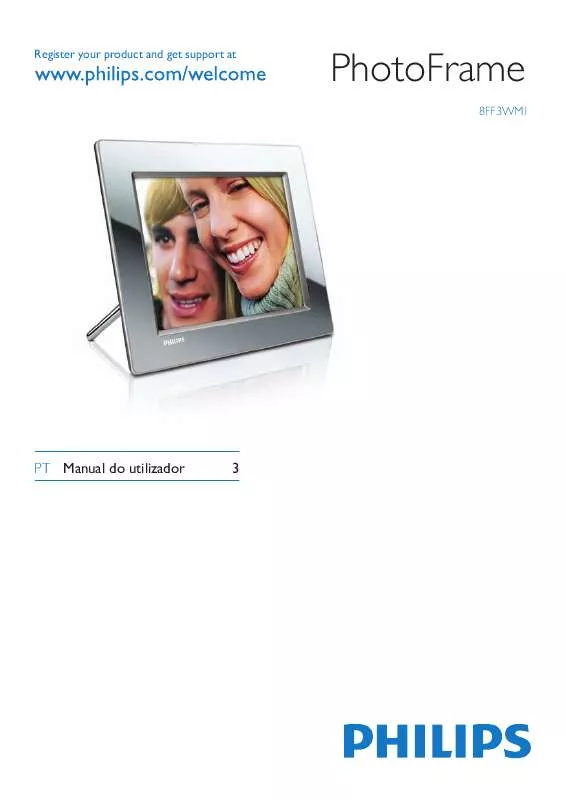
 PHILIPS 8FF3WMI (3027 ko)
PHILIPS 8FF3WMI (3027 ko)
 PHILIPS 8FF3WMI (3027 ko)
PHILIPS 8FF3WMI (3027 ko)
 PHILIPS 8FF3WMI (3027 ko)
PHILIPS 8FF3WMI (3027 ko)
 PHILIPS 8FF3WMI annexe 1 (3027 ko)
PHILIPS 8FF3WMI annexe 1 (3027 ko)
 PHILIPS 8FF3WMI annexe 2 (3027 ko)
PHILIPS 8FF3WMI annexe 2 (3027 ko)
 PHILIPS 8FF3WMI BROCHURE (578 ko)
PHILIPS 8FF3WMI BROCHURE (578 ko)
 PHILIPS 8FF3WMI QUICK START GUIDE (1099 ko)
PHILIPS 8FF3WMI QUICK START GUIDE (1099 ko)
